在计算机使用过程中,我们经常需要对磁盘进行格式化操作,以便更好地管理和使用数据。而NTFS(NewTechnologyFileSystem)是Windows操作系统中最常用的文件系统之一,具有更高的性能和更强大的功能。本文将详细介绍如何将磁盘格式化为NTFS文件系统,并提供了一些实用的技巧和注意事项。
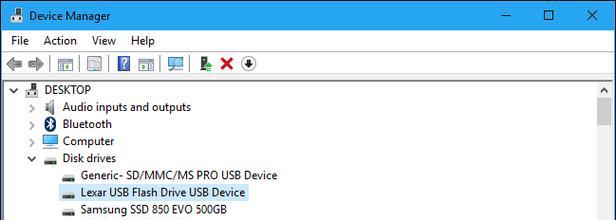
一、什么是磁盘格式化
1.磁盘格式化的定义和作用
-磁盘格式化是指对存储介质进行清零处理,并建立文件系统以便于数据的读写和管理。
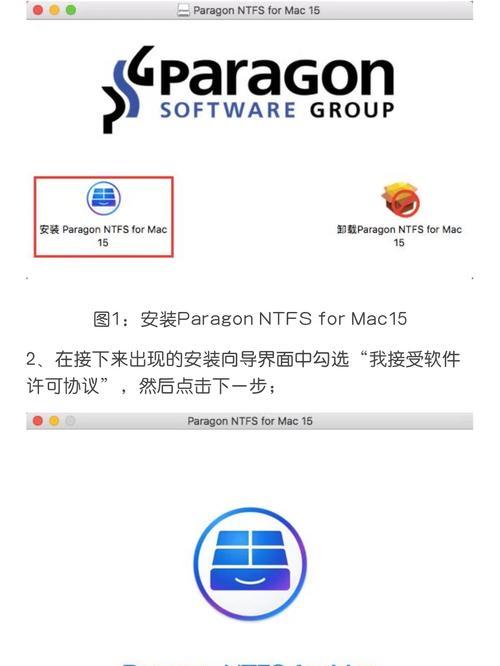
-格式化可以清除磁盘上的所有数据,并为文件系统建立相应的数据结构。
2.FAT32和NTFS的区别与选择
-FAT32适用于小容量存储介质,兼容性好,但单个文件大小有限。
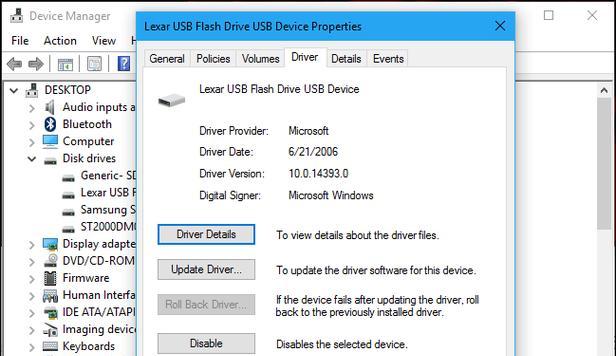
-NTFS适用于大容量存储介质,支持更大的文件大小和更高级的权限管理。
二、备份重要数据
1.为什么要备份数据
-格式化磁盘将清空所有数据,包括重要的文档、照片和视频等。
-备份可以避免数据丢失的风险,确保数据的安全性。
2.选择合适的备份方法
-使用外部存储设备备份数据,如移动硬盘或云存储服务。
-确保备份的数据完整性和可靠性。
三、准备工作
1.确认磁盘状态
-确保磁盘没有物理损坏或读写错误。
2.关闭磁盘上的所有应用程序和进程
-确保没有文件被占用,以免格式化过程中出现错误或数据丢失。
四、使用Windows内置工具格式化为NTFS
1.打开磁盘管理工具
-可以通过“计算机管理”或“磁盘管理”打开Windows磁盘管理工具。
2.选择要格式化的磁盘
-在磁盘管理界面上找到要格式化的磁盘,并右键点击选择“格式化”。
3.设置格式化选项
-选择NTFS文件系统作为格式化选项,并设置卷标和文件分配单位大小等参数。
五、注意事项和技巧
1.格式化时注意选择正确的磁盘
-避免误操作,确保选择了正确的磁盘进行格式化。
2.格式化前检查磁盘空间和分区情况
-确认磁盘有足够的空间来存储数据,并检查分区情况是否符合需求。
六、格式化过程中的注意事项
1.不要中断格式化过程
-中断格式化过程可能导致数据丢失或磁盘损坏。
2.等待格式化完成
-格式化过程可能需要较长时间,耐心等待直到完成。
七、格式化后的常用操作
1.分配盘符和卷标
-分配盘符可以方便地在资源管理器中访问磁盘。
-设置卷标可以更好地标识磁盘的用途或内容。
2.设置权限和安全性
-NTFS文件系统支持更高级的权限管理,可以设置文件和文件夹的访问权限以保护数据安全。
八、常见问题解决方法
1.格式化过程中遇到错误怎么办
-根据错误提示进行相应的处理,如检查磁盘状态、重新选择磁盘或重启计算机等。
2.格式化后无法访问磁盘怎么办
-确保已分配盘符和设置正确的权限,如果问题仍存在,可尝试使用数据恢复软件进行修复。
通过本文的详细介绍,相信读者对将磁盘格式化为NTFS文件系统有了更深入的了解。在进行格式化操作之前,一定要备份重要数据,并谨慎选择合适的格式化工具和选项。在操作过程中,注意遵循各项注意事项和技巧,并妥善处理格式化过程中可能出现的问题。通过正确的操作,您可以轻松将磁盘格式化为NTFS,并更好地管理和保护您的数据。







